用Word怎么制作目录?
摘要:现实生活中,我们总是要用办公软件Word做文档等。那么,我们做一个文档时,就要涉及到目录问题。接下来,小编就和大家分享一下怎么制作目录。步骤...
现实生活中,我们总是要用办公软件Word做文档等。那么,我们做一个文档时,就要涉及到目录问题。接下来,小编就和大家分享一下怎么制作目录。
步骤
打开Word,如图。
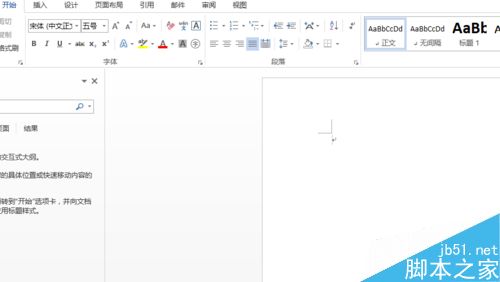
点击标题,输入标题,如图。
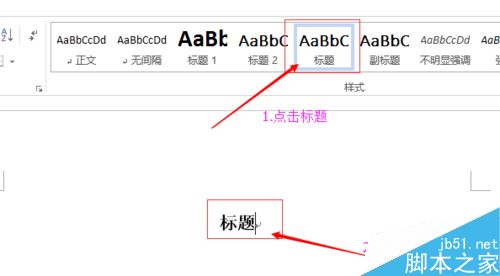
换行,点击标题1,输入标题1,如图。
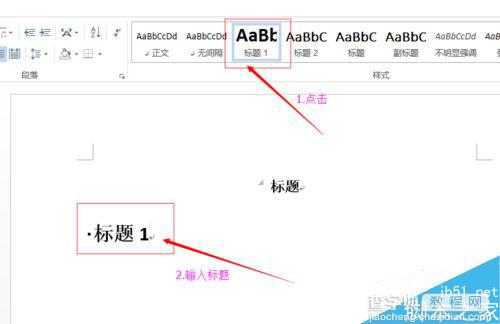
换行,点击标题2,输入标题2,如图。
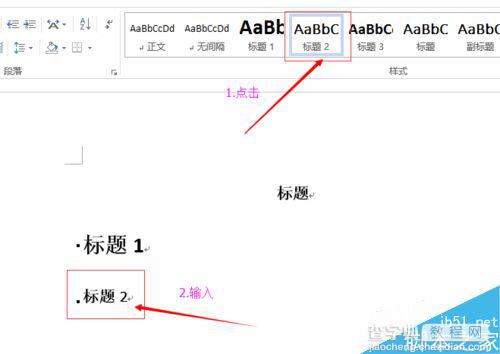
换行,点击标题3,输入标题3,如图。有更多级别的标题,方法以此类推。
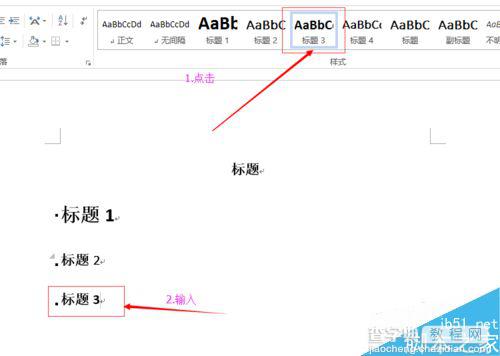
点击“引用”,文档标题下空出一行,待会好插入目录。如图。
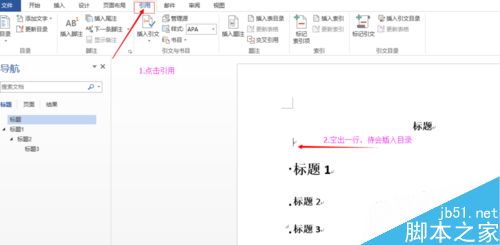
点击“目录”,选择“自动目录1”,如图。
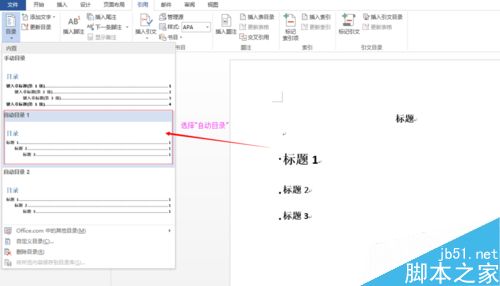
目录生成后,如图。
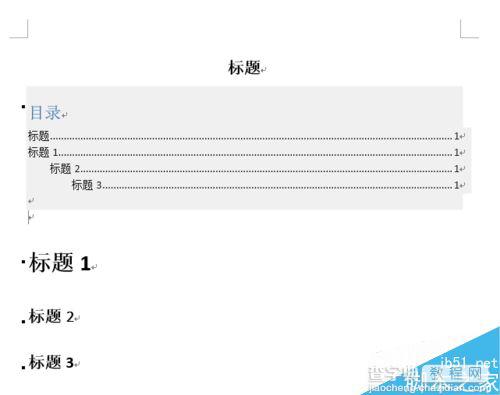
以上就是用Word怎么制作目录方法介绍,操作很简单的,大家学会了吗?希望能对大家有所帮助!
【用Word怎么制作目录?】相关文章:
上一篇:
excel表格中怎么使用match函数?
下一篇:
word复制的文字格式怎么修改?
